Панель [Параметры]
Выполняйте множество задач, включая выбор устройства-источника (устройства, с которого будут загружены снимки) и папки назначения. Панель [Параметры] содержит следующие вкладки: [Источник], [Основное назначение], [Дополнительное назначение] и [Настройки].
Вкладка [Источник]
В этой вкладке перечислены устройства, подключенные к компьютеру, включая фотокамеры, устройства для чтения карт памяти и гнезда для карт памяти. Когда подключено несколько фотокамер или съемных носителей, вы можете щелкнуть устройство, содержащее снимки, которые нужно загрузить, чтобы выбрать его в качестве источника.
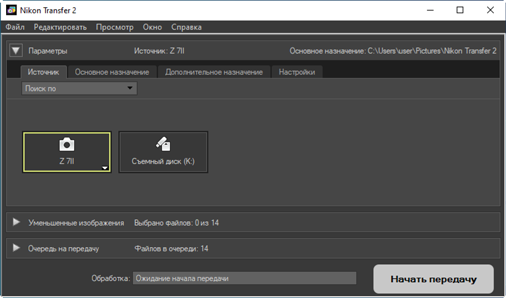
Фотокамеры с несколькими гнездами
Щелкните ![]() в правом нижнем углу значка фотокамеры, чтобы выбрать гнездо; снимки, хранящиеся на карте, установленной в выбранном гнезде, будут отображаться на панели [Уменьшенные изображения].
в правом нижнем углу значка фотокамеры, чтобы выбрать гнездо; снимки, хранящиеся на карте, установленной в выбранном гнезде, будут отображаться на панели [Уменьшенные изображения].
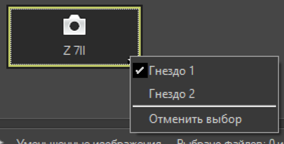
Ограничение выбора устройства
Используйте раскрывающееся меню [Поиск по] для выбора типов устройств, отображаемых во вкладке [Источник], из списков [Фотокамерам] и [Съемным дискам]. Во вкладке будут перечислены кнопки только для устройств выбранного типа.

Вкладка [Основное назначение]
Выберите папку назначения для загружаемых снимков. В этой вкладке также можно изменить параметры подпапок и переименовать загружаемые снимки.
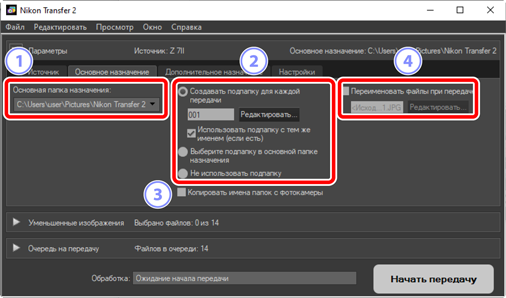
[Основная папка назначения]
- Выберите папку назначения для снимков, загружаемых с устройства-источника. Папки, которые ранее служили местом назначения для загружаемых снимков, можно выбрать в раскрывающемся меню. Вы также можете выбрать место назначения, используя функцию [Обзор]. Путь к выбранной папке указан как [Основное назначение] в правом верхнем углу панели.
Параметры подпапок
-
Выберите, будут ли файлы загружаться в подпапки, содержащиеся в папке назначения.
- [Создавать подпапку для каждой передачи]: При каждой передаче автоматически создается новая подпапка в папке, выбранной как [Основная папка назначения]. Чтобы выбрать метод именования подпапок, щелкните [Редактировать]; отобразится диалоговое окно [Именование папок] (0 Именование папок). Чтобы создавать новую подпапку только в том случае, если подпапка с выбранным именем еще не существует, выберите [Использовать подпапку с тем же именем (если есть)].
- [Выберите подпапку в основной папке назначения]: Загружайте снимки в подпапку, содержащуюся в папке, выбранной как [Основная папка назначения]. Введите имя подпапки в конце пути [Основное назначение] в верхней части области параметров передачи. Если выбранная подпапка еще не существует, будет создана новая подпапка с выбранным именем. Вы также можете выбрать ранее использовавшуюся подпапку в раскрывающемся меню.
- [Не использовать подпапку]: Загружайте снимки непосредственно в папку, выбранную как [Основная папка назначения], а не в подпапку внутри нее.
[Копировать имена папок с фотокамеры]
- Загружайте снимки в папку, выбранную как [Основная папка назначения], применив иерархию папок и имена папок, используемые в фотокамере.
[Переименовать файлы при передаче]
- Выберите этот параметр, чтобы автоматически переименовывать файлы во время загрузки. Чтобы выбрать метод именования файлов, щелкните [Редактировать]; отобразится диалоговое окно [Именование файлов] (0 Именование файлов).
Именование папок
Выберите один из следующих вариантов именования: [Порядковый номер], [Дата передачи], [Дата/время передачи] или [Дата съемки]. Выбранный вариант представляет собой среднюю часть имени, к которой можно добавлять префиксы и суффиксы по желанию.
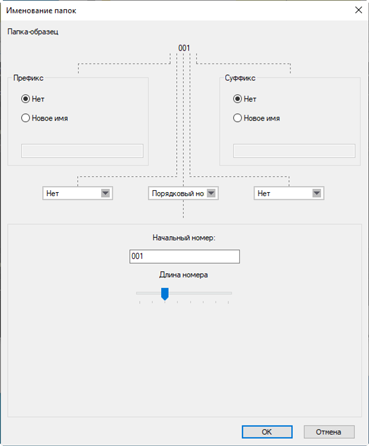
- Доступные элементы различаются в зависимости от варианта, выбранного для средней части. Они перечислены в нижней части диалогового окна.
- Можно вводить строки длиной до 110 символов. Нельзя использовать символы, не разрешенные операционной системой.
- Пример имен, созданных по выбранным правилам, появляется в поле [Папка-образец] в верхней части диалогового окна. Образец обновляется автоматически, когда вы редактируете правила.
Именование файлов
Выберите один из следующих вариантов именования: [Порядковый номер], [Дата/время передачи] или [Дата съемки]. Выбранный вариант представляет собой среднюю часть имени, к которой можно добавлять префиксы и суффиксы по желанию. Также можно не использовать в имени среднюю часть, выбрав [Нет].
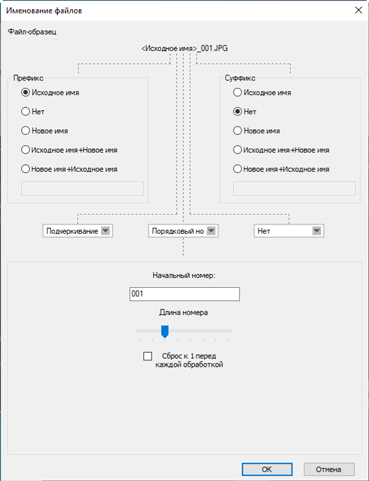
- Доступные элементы различаются в зависимости от варианта, выбранного для средней части. Они перечислены в нижней части диалогового окна.
- Можно вводить строку длиной до 110 символов. Нельзя использовать символы, не разрешенные операционной системой.
- Пример имен, созданных по выбранным правилам, появляется в поле [Файл-образец] в верхней части диалогового окна. Образец обновляется автоматически, когда вы редактируете правила.
Вкладка [Дополнительное назначение]
Снимки можно скопировать в отдельную папку во время загрузки.
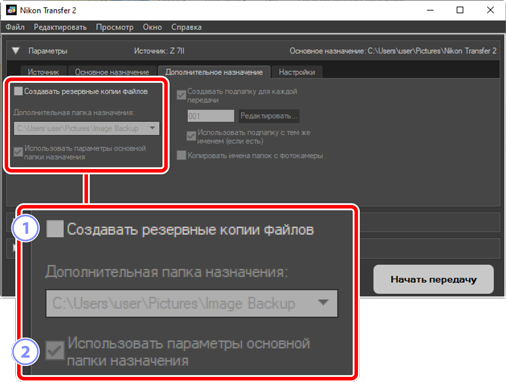
[Создавать резервные копии файлов]
- Выберите этот параметр, чтобы создавать резервные копии снимков во время загрузки. Снимки будут скопированы в папку, выбранную как [Дополнительная папка назначения]. Вы можете выбрать ранее использовавшуюся папку из раскрывающегося меню или щелкнуть [Обзор] и выбрать новую папку.
[Использовать параметры основной папки назначения]
- Выберите этот параметр, чтобы при создании резервных копий использовались параметры подпапок, выбранные во вкладке [Основное назначение].
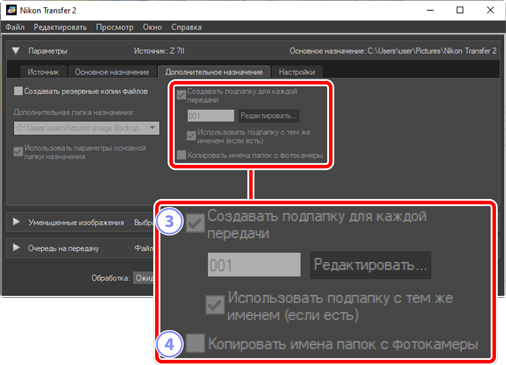
[Создавать подпапку для каждой передачи]
- Новая подпапка будет автоматически создаваться в папке, выбранной как [Дополнительная папка назначения], при каждой передаче. Чтобы выбрать метод именования подпапок, щелкните [Редактировать]; отобразится диалоговое окно [Именование папок] (0 Именование папок). Чтобы создавать новую подпапку только в том случае, если подпапка с выбранным именем еще не существует, выберите [Использовать подпапку с тем же именем (если есть)].
[Копировать имена папок с фотокамеры]
- Копируйте снимки в папку, выбранную как [Дополнительная папка назначения], применив иерархию папок и имена папок, используемые в фотокамере.
Выбор папки для резервного копирования
Будет отображено предупреждение, и резервные копии не будут созданы, если папка для резервного копирования:
- та же, что и папка, выбранная во вкладке [Основное назначение], или
- содержится в папке назначения для загрузки.
Вкладка [Настройки]
Выполняйте такие задачи, как выбор информации, добавляемой к снимкам во время загрузки, и операций, выполняемых после загрузки.
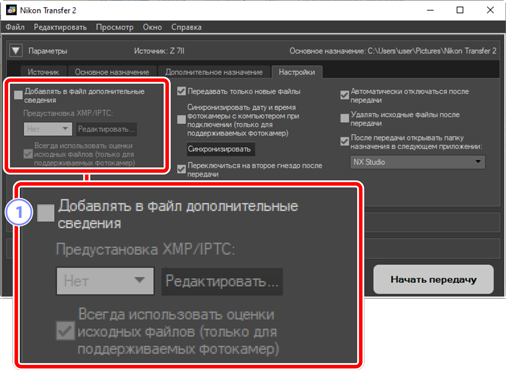
[Добавлять в файл дополнительные сведения]
-
Выберите этот параметр, чтобы метаданные XMP/IPTC добавлялись к файлам во время загрузки.
- [Предустановка XMP/IPTC]: Выберите сохраненную предустановку в раскрывающемся меню. Для управления предустановками XMP/IPTC щелкните [Редактировать] (0 Предустановки XMP/IPTC).
- [Всегда использовать оценки исходных файлов (только для поддерживаемых фотокамер)]: Выберите этот параметр, чтобы дать приоритет оценкам, присвоенным с использованием фотокамеры, над оценками, содержащимися в предустановках XMP/IPTC.
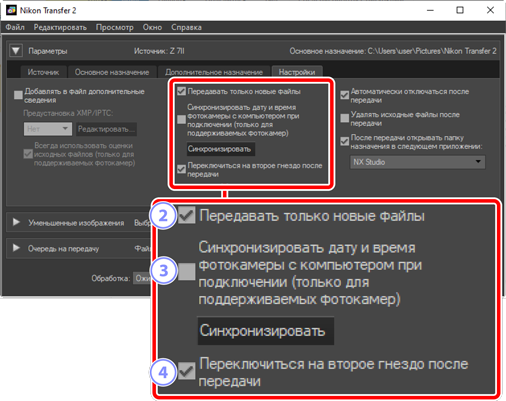
[Передавать только новые файлы]
- Выберите этот параметр, чтобы предотвратить повторную загрузку ранее загруженных файлов при нажатии [Начать передачу].
[Синхронизировать дату и время фотокамеры с компьютером при подключении (только для поддерживаемых фотокамер)]
- Выберите этот параметр, чтобы автоматически синхронизировать фотокамеру с часами компьютера при подключении устройств. При выборе [Синхронизировать] часы подключенных фотокамер устанавливаются на время, сообщаемое в данный момент компьютером.
[Переключиться на второе гнездо после передачи]
- Если выбран этот параметр, то при подключении фотокамеры с несколькими гнездами для карт памяти вам будет предложено загрузить снимки со второй карты памяти, как только будут загружены все снимки с первой карты памяти.
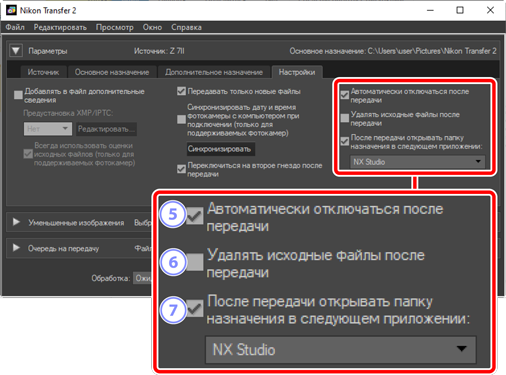
[Автоматически отключаться после передачи]
-
Если выбран этот параметр, подключения ко всем картам памяти, не вставленным в фотокамеру, будут автоматически прекращены после завершения загрузки.
- Это не влияет на подключения к фотокамерам.
- Обратите внимание, что этот параметр применяется ко всем картам памяти, которые в данный момент вставлены в гнезда для карт памяти или в устройства для чтения карт памяти, подключенные к компьютеру.
[Удалять исходные файлы после передачи]
- Выберите этот параметр, чтобы по завершении загрузки файлы автоматически удалялись с фотокамеры или карты памяти. Файлы, не включенные в загрузку или отмеченные в фотокамере как защищенные, не будут удаляться.
[После передачи открывать папку назначения в следующем приложении]
- Выберите этот параметр, чтобы после завершения передачи запускалось программное обеспечение, выбранное в раскрывающемся меню.
Предустановки XMP/IPTC
Следующие параметры доступны для управления предустановками XMP/IPTC.
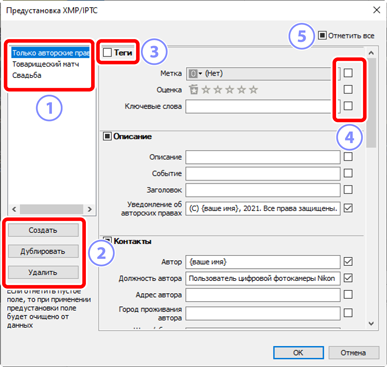
Список предустановок
- Список существующих предустановок.
[Создать]/[Дублировать]/[Удалить]
- Создавайте, дублируйте или удаляйте предустановки XMP/IPTC.
Кнопки-флажки категорий
- Выберите или отмените выбор всех элементов в выбранной категории.
Кнопки-флажки элементов
- Выбранные элементы будут добавлены в метаданные снимка во время загрузки. Если выбрать элемент, оставив поле пустым, в поле будет установлено значение «Очистить». Любые ранее выбранные значения для выбранного элемента будут удалены при загрузке изображений.
[Отметить все]
- Выберите или отмените выбор всех элементов в предустановке XMP/IPTC.
